Dvd-speler voor in de auto: geniet onderweg van films en muziek
EEN auto dvd-speler is een audiovisueel apparaat dat is ontworpen voor gebruik in voertuigen. Hiermee kunnen passagiers films kijken, naar muziek luisteren en genieten van andere multimedia-inhoud. DVD-spelers voor auto's zijn er meestal in verschillende formaten, waaronder op de hoofdsteun gemonteerde schermen, neerklapbare schermen of geïntegreerde eenheden. Wilt u weten welke specifieke auto-dvd-speler u aan uw voertuig kunt toevoegen?
Dit artikel geeft een overzicht van auto-dvd-spelers met hun kenmerken en doel. Daarnaast leert dit bericht je hoe je een dvd maakt en deze in je auto afspeelt. Het leert u ook hoe u dvd-films op uw autoscherm kunt afspelen. Dus waar wacht je op? Bekijk de volgende onderdelen!
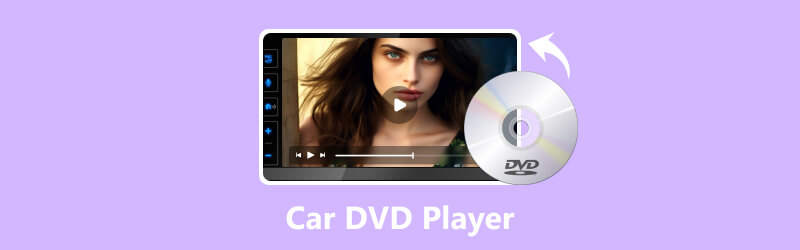
PAGINA INHOUD
Deel 1. Aanbeveling voor auto-dvd-spelers
In dit gedeelte worden de volgende auto-dvd-spelers vermeld die voor verschillende doeleinden kunnen worden gebruikt. Bekijk de volgende informatie om ze te leren kennen.
1. Autotain-dvd-speler met hoofdsteun
Het heeft een dubbel 9-inch scherm, verstelbare hoofdsteunbevestiging, ingebouwde luidsprekers, ondersteuning voor draadloze hoofdtelefoons, USB- en SD-kaartsleuven en AV-invoer/uitvoer. Autotain dvd-speler is een dubbele dvd-speler voor auto's, speciaal ontworpen om op de hoofdsteunen te worden gemonteerd en biedt individueel entertainment voor passagiers op de achterbank. Dankzij het dubbele scherm kunnen gebruikers afzonderlijke films bekijken of dezelfde inhoud delen.
2. Sony XAV-AX5000
Het heeft een 6,95-inch touchscreen en is compatibel met Android Auto, Apple CarPlay, Bluetooth, USB- en HDMI-ingangen, een dvd/cd-speler en AM/FM-tuner. Sony XAV-AX5000 biedt uitstekende functies, zoals een groot scherm, naadloze integratie van mobiele apparaten en uitstekende geluidskwaliteit. Het is gemakkelijk te gebruiken en biedt een gebruiksvriendelijke interface.
3. DBPower draagbare dvd-speler
Hij heeft een 10,5 inch draaibaar scherm, een ingebouwde oplaadbare batterij en ondersteunt tal van multimediaformaten. Daarnaast ondersteunt het AV-uitgang voor aansluiting op hoofdsteunmonitors in auto's, USB- en SD-kaartsleuven. DBPower draagbare dvd-speler is een dvd-speler met hoofdsteun in de auto, een betrouwbare optie voor entertainment onderweg. Het grote schermformaat, de lange batterijduur en de flexibiliteit maken hem geschikt voor roadtrips of om passagiers te vermaken tijdens lange ritten.
4. Pioneer AVH-4200NEX
Het heeft een 7-inch touchscreen en is compatibel met Android Auto en CarPlay, Bluetooth, dvd/cd-speler, USB en HDMI-ingangen. Bovendien heeft hij een ingebouwde versterker die een goede geluidskwaliteit biedt. Pioneer AVH-4200NEX biedt naadloze integratie van smartphone- en multimediafuncties. Het heeft een gestroomlijnd ontwerp en een duidelijke interface, waardoor het een populaire keuze is voor het upgraden van het entertainmentsysteem in het dashboard. Het is een van de beste Bluetooth dvd-spelers voor auto's; je kunt het aan je voertuig toevoegen om onderweg muziek en video af te spelen.
5. Rockville RVD10HD opklapbare monitor dvd-speler
Het heeft een 10,1-inch scherm met hoge resolutie, ingebouwde dvd-speler, HDMI-ingang, USB- en SD-kaartsleuven, draadloze afstandsbediening en ingebouwde lichtkoepels. Rockville RVD10HD Flip-Down Monitor DVD-speler is ontworpen om passagiers op de achterbank te vermaken aan het plafond van de auto. Het biedt een groot schermformaat en een goede beeldkwaliteit, waardoor het ideaal is voor lange reizen.
Deel 2. Een dvd maken en afspelen in een auto
Als u wilt dat een programma een dvd maakt die u in uw auto-dvd-speler kunt afspelen, vertrouw dan op Vidmore dvd-maker. Dit programma biedt de eenvoudigste methode om dvd's of Blu-ray-schijven te branden. Bovendien kan het alle soorten video's afspelen, waaronder MP4, MOV, WMV, MKV, AVI, FLV en meer. U kunt de dvd-video bewerken met behulp van de ingebouwde video-editor die de dvd brandt, zoals bijsnijden, verbeteren, bijsnijden, roteren, enz. Daarnaast biedt het verschillende sjablonen die u kunt insluiten in uw uitvoer voordat u gaat branden. Met Vidmore DVD Creator kunt u uw dvd aanpassen of personaliseren met behulp van de ingebouwde functies. Dat gezegd hebbende, het is de beste dvd-maker waarop u kunt vertrouwen om een dvd te maken. Wil je leren hoe je het moet doen?
Volg deze stapsgewijze instructies om een dvd te maken en de gebrande dvd af te spelen met Vidmore DVD Creator:
Stap 1. Bezoek de officiële website van Vidmore DVD Creator om het programma te downloaden en op uw computer te installeren. Na installatie gaat u verder met het starten van het programma om het proces te starten.
Stap 2. Er verschijnt een dialoogvenster op uw scherm; kiezen Dvd-schijf als uw schijftype. Klik in het volgende venster op de Mediabestanden toevoegen om het videobestand te uploaden dat u wilt branden.
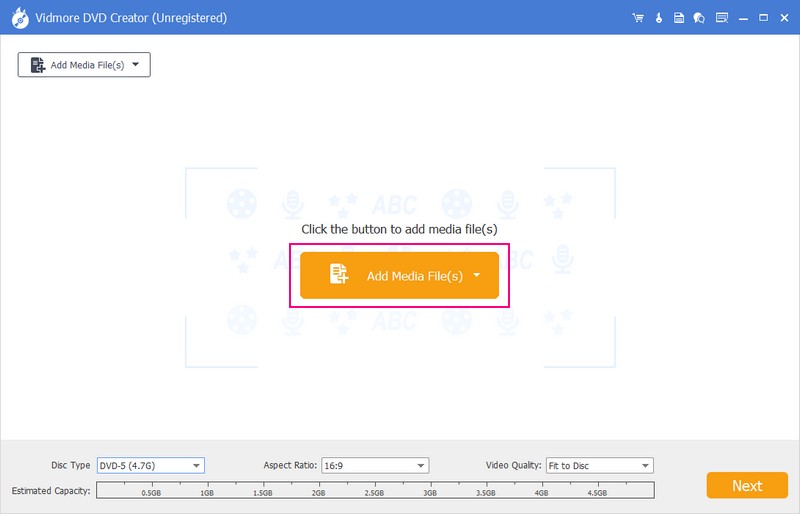
Stap 3. Wanneer het bestand is geïmporteerd, drukt u op een vinkje naast het vak van uw videobestand. Voordat u doorgaat naar het volgende venster, kunt u eventueel de videobestanden bewerken en verbeteren door naar de Elektrisch gereedschap knop. Hier kunt u bewerken Video, Audio, Ondertitels, en meer.
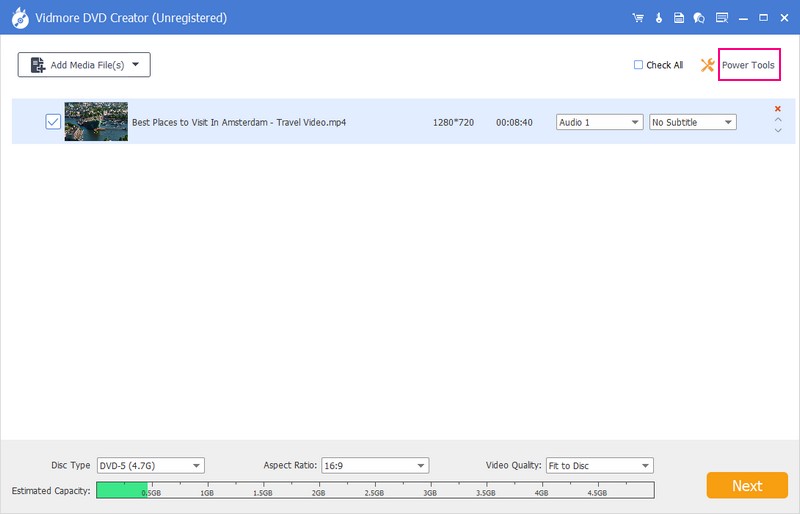
Stap 4. Kies in het laatste venster uw gewenste sjabloon op basis van uw voorkeur; het heeft Vakantie, Familie, Bruiloft, Reisen meer sjablonen. Afgezien daarvan kunt u uw sjabloon personaliseren door een afbeelding uit uw lokale bestand te uploaden.
Onder het voorbeeldscherm kunt u toevoegen Achtergrondmuziek en een Openingsfilmpje door er een vinkje naast te zetten.
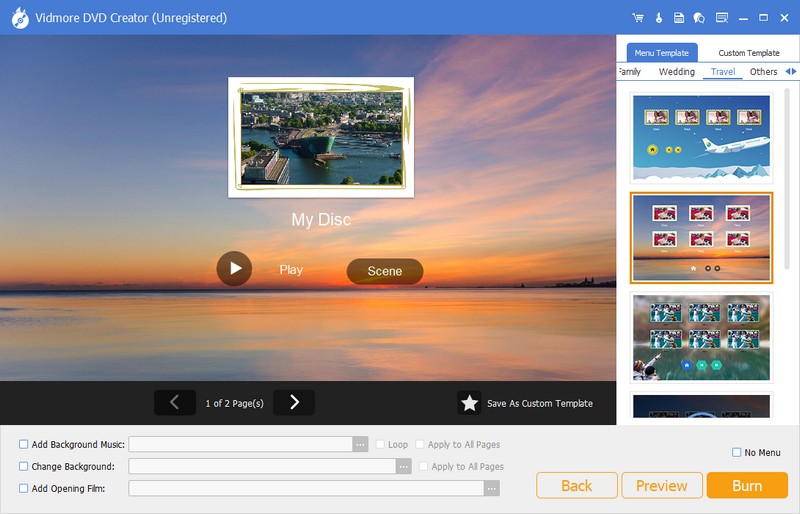
Stap 5. Klik op de Voorbeeld knop om een sneak met uw output te hebben. Als u tevreden bent, klikt u op de Brandwond knop om het brandproces te starten.
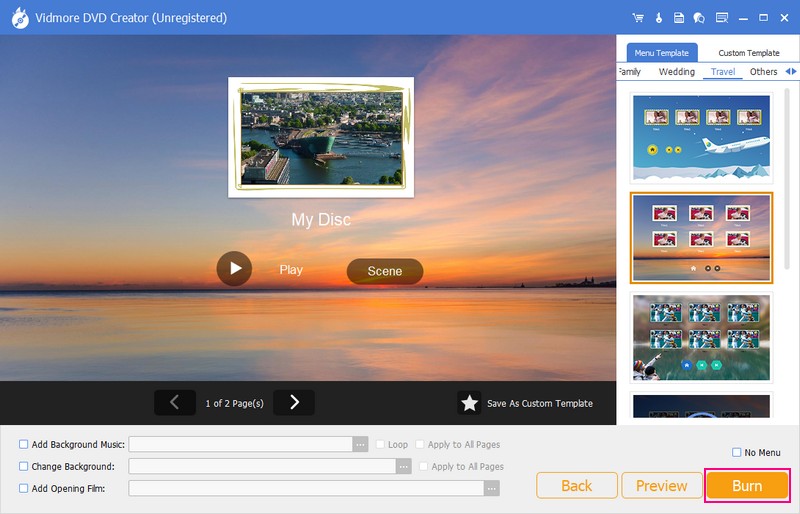
Stap 6. Na het brandproces verwijdert u de dvd uit het station van uw computer. De dvd zou nu moeten worden afgespeeld op uw dvd-autospeler.
Deel 3. Hoe u dvd-films op uw autoscherm kunt afspelen
U kunt bijvoorbeeld geen dvd-films op uw scherm afspelen vanwege incompatibiliteitsproblemen met het filmbestandsformaat. Overweeg daarom om te gebruiken Vidmore Video Converter om uw filmbestand te converteren naar een ondersteund formaat dat uw schermauto kan bevatten. Dit programma ondersteunt tal van video- en audioformaten. Daarmee hoeft u zich geen zorgen te maken of uw filmbestand nog steeds op uw scherm kan worden afgespeeld, omdat het de autoschermformaten ondersteunt.
Daarnaast biedt het de volgende opties om de videokwaliteit te verbeteren: resolutie, videotrillingen verminderen, videoruis verwijderen en meer. U kunt uw filmbestand nauwkeuriger en realistischer maken op uw autoscherm. Met behulp van Vidmore Video Converter kunt u dvd-films converteren naar een compatibel formaat en de geconverteerde video's afspelen op uw autoscherm. Om dit allemaal te doen, gaat u verder met de gegeven stappen.
Stap 1. Bezoek de officiële website van Vidmore Video Converter om het programma te downloaden. Volg de gids op je scherm om de software op je desktop te installeren. Ga daarna verder met het uitvoeren van het programma om aan de slag te gaan.
Stap 2. Ga naar het Converter tabblad en druk op de Bestand toevoegen knop om het filmbestand te uploaden dat u wilt converteren.
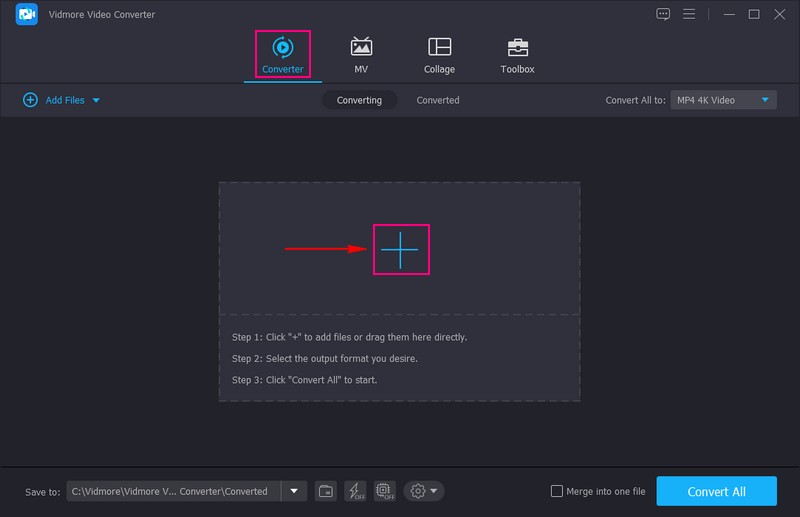
Stap 3. Ga naar de Profiel Menu aan de rechterkant van het geüploade filmbestand. Kies een uitvoerformaat dat compatibel is met uw autoscherm in het vervolgkeuzemenu. U kunt videomedia-indelingen selecteren, zoals MP4, MKV, AVI, WMV,. enz., algemeen ondersteund door autoschermen.
Optioneel kunt u, volgens de specificaties van uw autoscherm, de uitvoerinstellingen aanpassen, zoals bitrate, framesnelheid, resolutie en audioparameters. Dat doe je door op de Uitrusting knop in de rechterhoek van de indelingen. Verbeter bovendien de kwaliteit van uw film door de resolutie op te schalen, de helderheid en het contrast te optimaliseren, videoruis te verwijderen en videobewegingen te verminderen. Dat doe je door op de te klikken Verf knop onder uw geïmporteerde filmbestand.
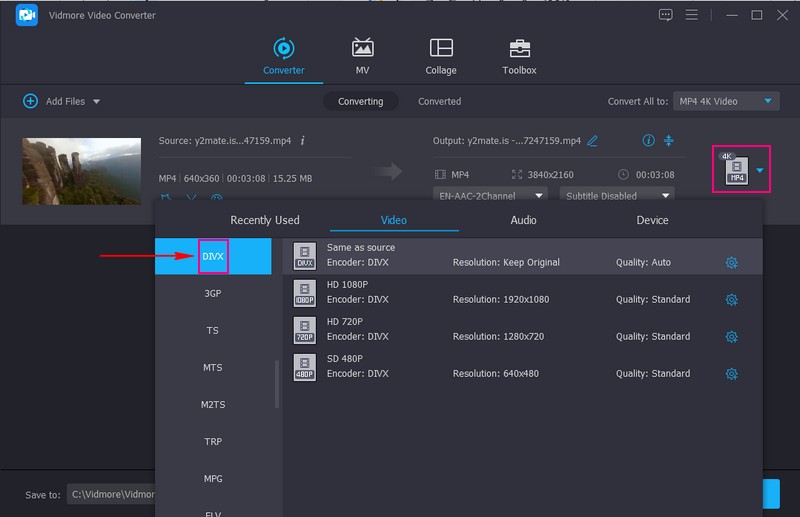
Stap 4. Als je klaar bent, druk je op de Converteren knop om de conversieprocedure te starten. Wacht tot het conversieproces is voltooid.
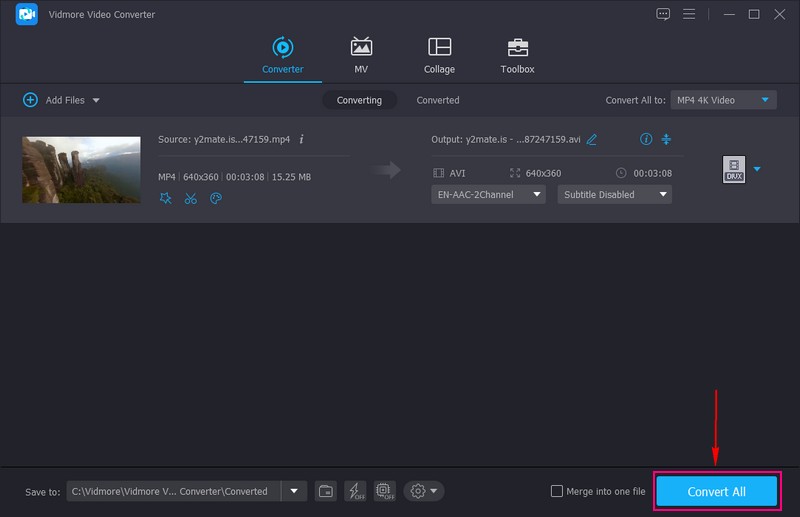
Stap 5. Sluit na het conversieproces uw USB-station aan op uw bureaublad. Kopieer en plak het geconverteerde filmbestand uit de Vidmore Video Converter-uitvoermap naar het USB-station.
Plaats de externe schijf in de USB-poort van uw autoscherm. Gebruik de bedieningselementen van het mediasysteem van uw auto om naar de USB-bron te navigeren en de geconverteerde filmbestanden te lokaliseren. U moet de media-interface of het bronmenu openen en de USB-drive kiezen als de afspeelbron. Selecteer de video die u wilt afspelen en druk op de Speel knop.
Deel 4. Veelgestelde vragen over auto-dvd-speler
Kan dvd-r muziek afspelen in de autoradio?
DVD-R kan inderdaad muziek in een autoradio afspelen, op voorwaarde dat de autoradio het afspelen van dvd-r-schijven ondersteunt. Bovendien kan het muziekbestanden afspelen in het formaat dat op de schijven is opgenomen. Autoradio's ondersteunen doorgaans audio-cd's; sommige ondersteunen mogelijk ook WMA- of MP3-bestanden die op een dvd-r-schijf zijn gebrand.
Kan ik mijn telefoon aansluiten op de dvd-speler van mijn auto?
Sommige auto-dvd-spelers hebben ingebouwde functionaliteit of extra poorten om externe apparaten aan te sluiten, zoals smartphones of muziekspelers.
Kan ik een dvd afspelen op mijn auto-cd-speler?
Nee, u kunt geen dvd afspelen op een auto-cd-speler omdat auto-cd-spelers speciaal zijn ontworpen voor het afspelen van audio-cd's. U kunt geen dvd's afspelen op uw auto-cd-speler vanwege de verschillende formaten en verschillende structuren van dvd's.
Kan een dvd-speler in de auto Blu-ray-schijven afspelen?
Auto-dvd-spelers kunnen geen Blu-ray-schijven afspelen omdat er gespecialiseerde hardware en lasertechnologie voor nodig is om de high-definition inhoud te lezen.
Kan een dvd-speler in de auto audiobestanden van cd's of USB-drives afspelen?
Gelukkig kunnen auto-dvd-spelers audiobestanden van cd's of USB-stations afspelen, omdat ze doorgaans standaard audioformaten ondersteunen.
Gevolgtrekking
Het installeren van een Dvd-speler voor in de auto kan uw entertainmentervaring in de auto verbeteren door u in staat te stellen te genieten van films, muziek en andere multimedia-inhoud. Of u nu een lange roadtrip gaat maken of gewoon op zoek bent naar een upgrade van de audiovisuele mogelijkheden van uw auto. Als u van plan bent een dvd te maken met persoonlijke aanpassingen, kunt u rekenen op Vidmore DVD Creator. Aan de andere kant, als u uw filmbestand naar een ander wilt converteren, kunt u vertrouwen op Vidmore Video Converter. Installeer ze op uw computer en geniet van hun functies!


